
İçindekiler:
- Yazar John Day [email protected].
- Public 2024-01-30 13:19.
- Son düzenleme 2025-01-23 15:13.

Danimarka'daki UCN kolejinden 2 öğrenciyiz. Sınıfımız, robotumuz ve vizyonumuz için yaptığımız değerlendirmenin bir parçası olarak bir esrarengiz yapmakla görevlendirildik. Projenin gereksinimleri, arbotix'ten bir veya daha fazla robotu dahil etmek ve bir görevi yerine getirmekti.
Proje Açıklaması:
Projemiz için seçilen görev, robotik bir kol ve bir renkli kamera kullanmak, robotun işaretleyiciyi alıp kameranın önüne getirmesini sağlamak, bu işaretçinin rengini tespit etmek ve robotun tanınan renkten bir şekil çizmesini sağlamaktı. beyaz tahta renge bağlıydı.
Yazan: Razvan Ovreiu ve Danny Pedersen
1. Adım: Kullanıcı Önerileri

Bu öğretiyi takip etmeye çalışırsanız, zorunlu olmamakla birlikte aşağıdaki konularda bazı temel bilgilere veya anlayışlara sahip olmanız önerilir:
· Arduino (https://learn.trossenrobotics.com/arbotix/7-arboti…)
· Robot anatomisi
· Temel programlama (tercihen C)
· Sabır
Aşağıdaki linkler ve talimatlar boyunca size yukarıda bahsedilen farklı konular hakkında gerekli bilgileri ve çok daha fazlasını sunabilir, bu nedenle herhangi bir sorunuz veya probleminiz olması durumunda bunları kullanmanız tavsiye edilir.
Arbotix:
Arduino:
pixycam:
Adım 2: Gerekli Malzemeler




Listelenen tüm listelenen öğelerin, kurulumu çoğaltın. Beyaz tahta kalemleri hariç tüm ürünler aşağıdaki web sitesinde bulunabilir ve satın alınabilir:
www. Trossenrobotics.com
_
1 x Arbotix reaktör robot kolu
www.interbotix.com/p/phantomx-ax-12-reactor-robot-arm.aspx
_
1 x CMUcam5 piksel kamera
www.trossenrobotics.com/pixy-cmucam5
_
1 x basma düğmesi
www.trossenrobotics.com/robotGeek-pushbutton
_
2 x beyaz tahta işaretleyici
3. Adım: Güvenlik

Arbotix'i açarken, programlarken ve çalıştırırken, hızlı ve düzensiz hareketler yapabileceğinden, kendinizi ve herhangi bir materyali robotların erişemeyeceği bir yerde tutmanız önerilir.
Robotun hareketleri, robotun kolayca devrilmesine neden olabileceğinden, sabit bir taban oluşturmak için robotun bir yüzeye sabitlenmesi de önerilir.
Adım 4: Montaj
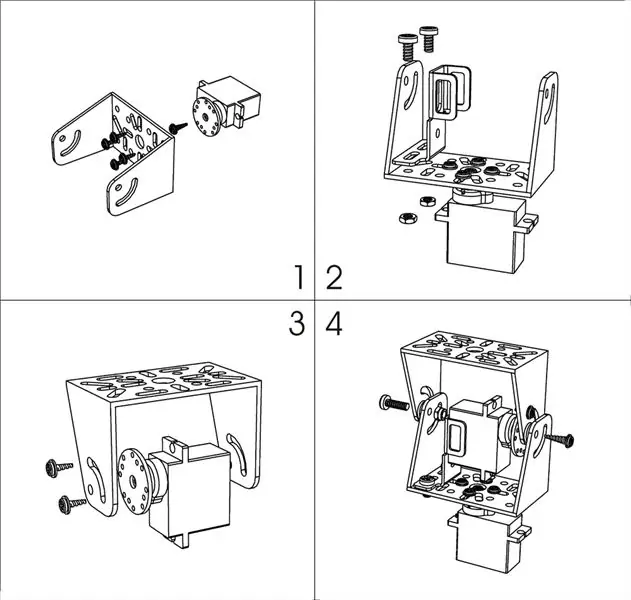
Arbotix reaktör robot kolunun montajı biraz zaman ve sabır alacaktır. Montaj bittiğinde çalışma problemlerini önlemek için aşağıdaki bağlantıdan kol montaj kılavuzunu takip edin:
learn.trossenrobotics.com/projects/165-phan…
Adım 5: Bileşenlerin Bağlantısı

Adım 6: Yazılım Kurulumu

Programlama için gerekli Arduino yazılımını indirin.
aşağıdaki bağlantıdan robot kolu (Sürüm 1.0.6'yı seçin)
www.arduino.cc/en/Main/OldSoftwareReleases…
Aşağıdaki bağlantıdan pixymon adlı pixy kamera yazılımını indirin:
www.cmucam.org/projects/cmucam5/wiki/Son…
İndirdikten sonra iki programı yükleyin.
Şimdi Arduino ve pixycam'den verilen USB kablolarını bilgisayarınıza bağlayın ve programları açın ve bağlantı kurun.
7. Adım: Arbotix ve Pixy Cam Kurulumu ve Konfigürasyonu
Eğlencenin başlayabilmesi için arbotix arduino ve pixycam'in doğru şekilde ayarlanması gerekir. İmzaları PixyMon uygulamasında ayarlamayı unutmayın, ilk imza sağdaki rengi, ikincisi ise soldaki rengi temsil edecektir.
İleride herhangi bir komplikasyondan kaçınmak için aşağıdaki linkler adım adım takip edilmelidir.
Bağlantılı sayfalar ayrıca nasıl yapılacağını ve gerektiğinde sorun gidermeyi de sunar, Arbotix ve arduino:
learn.trossenrobotics.com/interbotix/robot-…
Pixycam:
cmucam.org/projects/cmucam5/wiki/Pixy_Regul…
Adım 8: Robot Yerleştirme
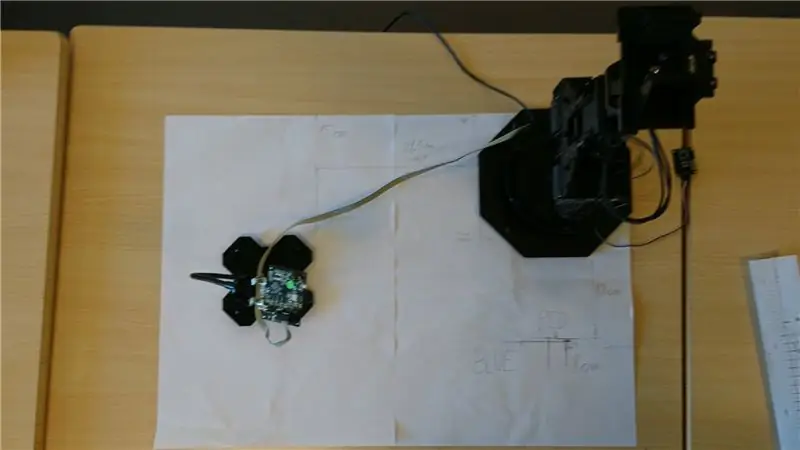
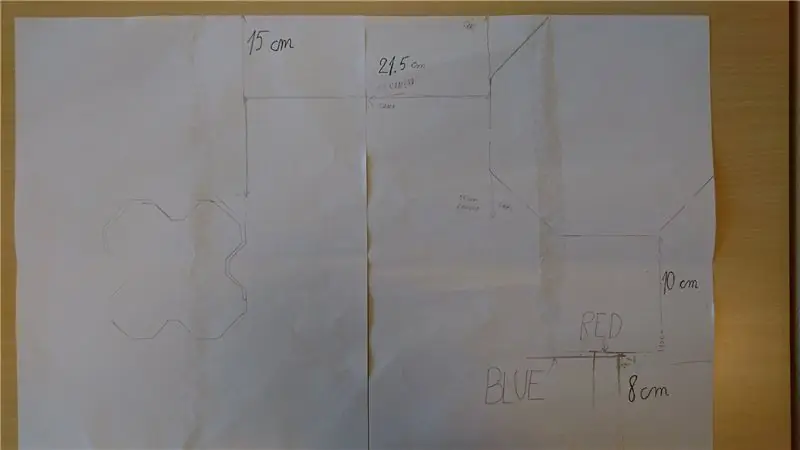
Robotun yerleşimi, kamera ve işaretçilerin alma konumu önceden programlanmıştır, bu nedenle kurulumun her seferinde çalışmasını sağlamak için 2 adet A3 kağıt üzerinde bir yerleşim taslağı/şablonu yaptık.
Aynısını yapabilir veya programımızdan diziyi çalıştırabilir ve kurulum için kendi işaretlerinizi yapabilirsiniz.
Adım 9: Program
İşte arduino'da yapılan, panoya yüklenmesi gereken program.
Program, kullanıcının konseptini anlamasına yardımcı olacak faydalı yorumlar içerir.
Adım 10: Video

İşte sürecin kısa bir gösterimi.
Adım 11: Sonuç
Sonuç olarak, Robot kolunun oluşturulması, programlanması ve belgelenmesinden elde edilen deneyimle, ekip üyeleri bu kursla ilgili becerilere daha fazla güvenirler.
Karşılaşılan zorluklar, pixycam'in arduino kartıyla yeterince çalışmasını sağlamaktı, bu nedenle programlama bölümünde büyük miktarda zaman kullanıldı. Ayrıca, bu projede yer alan çok fazla hassas çalışma olması nedeniyle, grup doğru açıları ve mesafeleri bulmakta hafif bir mücadele yaşadı.
Önerilen:
Servo Robot Kolu: 4 Adım
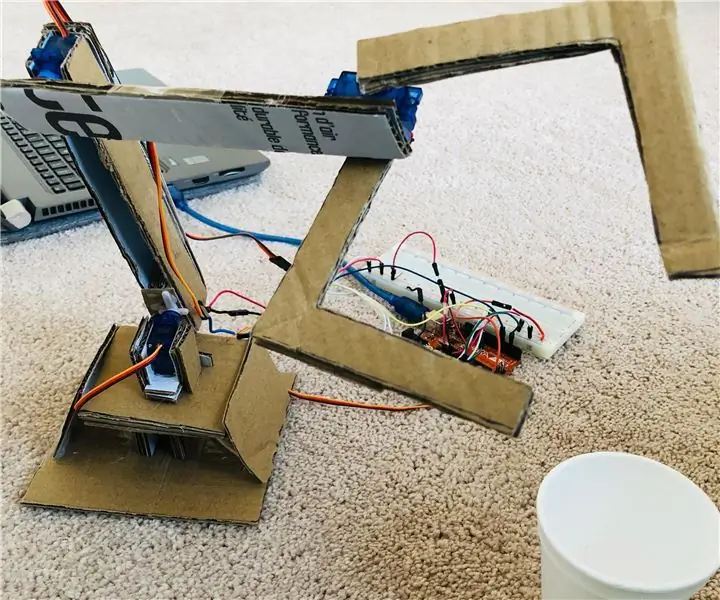
Servo Robot Kolu: Nesneleri alıp belirlenmiş bir alana yerleştirebilen basit bir servo robot koludur. Bu proje, kolun stabil olmasını ve diğer görevleri yerine getirebilmesini sağlamanın öneminden dolayı zamanının çoğunu montaj için gerektirecektir
Döner Enkoder Kontrollü Robot Kolu: 6 Adım

Rotary Enkoder Kontrollü Robot Kol: howtomechatronics.com'u ziyaret ettim ve orada bluetooth kontrollü robot kolunu gördüm.Bluetooth kullanmayı sevmiyorum, ayrıca rotary enkoder ile servo kontrol edebildiğimizi gördüm, bu yüzden robotu kontrol edebileceğim şekilde yeniden tasarladım. kol döner kodlayıcıyı kullanın ve kaydedin
ETKİLEYİCİ BİR AHŞAP ROBOT KOLU NASIL MONTAJ YAPILIR(KISIM3: ROBOT KOL) -- MİKROYA DAYALI: BITN: 8 Adım

ETKİLEYİCİ BİR AHŞAP ROBOT KOL NASIL MONTAJI(KISIM3: ROBOT KOL) -- MİKRO DAYALI: BITN: Bir sonraki kurulum işlemi engellerden kaçınma modunun tamamlanmasına dayanır. Önceki bölümdeki kurulum işlemi, hat izleme modundaki kurulum işlemiyle aynıdır. O zaman A'nın son formuna bir göz atalım
ETKİLEYİCİ BİR AHŞAP ROBOT KOLU NASIL MONTAJLANIR(BÖLÜM2: ENGELDEN KAÇINMAK İÇİN ROBOT) -- MİKROYA DAYALI: BIT: 3 Adım

ETKİLEYİCİ BİR AHŞAP ROBOT KOLU NASIL BİRLEŞTİRİLİR(BÖLÜM 2: ENGELDEN KAÇINMAK İÇİN ROBOT) -- MİKROYA DAYALI: BİT: Daha önce Armbit'i çizgi izleme modunda tanıtmıştık. Ardından, Armbit'in engel modundan kaçınma modunda nasıl kurulacağını tanıtıyoruz
Etkileyici Bir Ahşap Robot Kolu Nasıl Birleştirilir(Bölüm 1: Çizgi İzleme için Robot) -- Mikroya Dayalı: Bit: 9 Adım

Etkileyici Ahşap Robot Kol Nasıl Birleştirilir (Bölüm 1: Çizgi İzleme için Robot) -- Mikroya Dayalı: Bit: Bu tahta adamın üç şekli var, çok farklı ve etkileyici. O zaman tek tek girelim
